تأكد فلوريدا ستوديو هو أداة عظيمة لاستخدامها لبناء أنماط العينات والأدوات الخاصة بك، ومن ثم الجمع بين هذه حتى في طريقة عرض قائمة التشغيل لترتيب الأغاني الخاصة بك. ولكن كيف يمكنك استخدام فلوريدا الاستوديو في سياق الحية لأداء أغانيك؟ أن يكون جيدا من أين يأتي وضع الأداء في متناول اليدين. مع هذه الميزة يمكنك تحويل أغنية لك إلى تنسيق التي يمكن استخدامها لأداء الأغاني الخاصة بك بطريقة تفاعلية. سيكون وسيلة الأداء كسر أنماط أسفل إلى منصات المختلفة التي يمكن أن تسبب بحيث يمكنك تغيير حتى هذا الترتيب على الطاير جلب حياة جديدة لأغانيك أمام جمهورك.
الخطوة 1 قائمة التشغيل إلى وضع الأداء
قبل الدخول في وضع الأداء، حفظ خارج أغنيتك كملف جديد أو إصدار وضعا للأداء وإجراء تغييرات على أغنيتك قائمة التشغيل وأنت لا يمكن التراجع عن هذا.
مرة واحدة قمت بحفظه أغنيتك، وقتها لتحويل أغنيتك. انتقل إلى أدوات
مربع حوار سوف يأتي تحذير لكم أنه لا يمكنك التراجع عن هذه التغييرات. ولهذا السبب ما في وسعها لإنقاذ أغنيتك خارج كإصدار جديد. وسوف تكون هذه النسخة على نسخة أداء أغنيتك. هل يمكن حفظ حتى تنفيذ الإصدار الجديد مع الأداء في الاسم بحيث يمكنك تمييز الفرق بين الملفين.
ثم يتم إحضارها لك حتى مع الإصدار الجديد من الأداء الوضع أغنيتك. يتم تقسيم قائمة التشغيل أسفل إلى قسمين الآن. على اليمين من قائمة التشغيل هو الترتيب الخاص بك كما كان عليه من قبل. ماذا يكون مختلف هو مربع في الجزء العلوي تفيد بداية الأغنية.
على اليسار هو قسم وضع الأداء. في الجزء العلوي، لديك هذه الكتل المسمى الوسادة. هذه هي النقاط المرجعية لأنماط التي سوف الزناد. ثم في ظل هذه الوسادات حيث يمكنك إضافة أنماط يمكن تشغيلها. إضافة أنماط في أي حال أن من المنطقي لك. ولكن أفضل أن تكون لوضع بها بطريقة مماثلة لترتيب الخاص بك في قائمة التشغيل.
الخطوة 2 تعيين كليب لوسادات
عند إضافة أنماط لوضع الأداء قد تلاحظ أن النمط الخاص بك هو أطول من الوسادة. لا تقلق حول هذا الموضوع. مجرد تقصير طول مقطع نمط بحيث يجلس في منطقة وسادة.
الآن عند تشغيل الأغاني الخاصة بك وسوف تبدأ من نقطة البداية على الجهة اليمنى ولعب من خلال.
يمكنك تحريك منصات بالضغط على رأس وسادة. هذا وسوف يبدأ التشغيل من جميع الأنماط في إطار ذلك وسادة. أو يمكنك النقر على زر التشغيل على كل نمط للشروع فقط هذا النمط. وإذا كان النقر فوقه مرة أخرى، [إيتل] أخرس هذا النمط. على كل نمط يوول رؤية شريط التقدم وهو يتحرك من خلال، وعلى المسار هو شريط التقدم دائري يظهر لك التي تستخدم المسارات في الأداء.
ما هو إشعار يوول هذا يمكن الحصول فوضوي قليلا كما يوول سماع أغنيتك ترتيب إعادة تشغيل زائد فسوف يتم التسبب في منصات مختلفة وأنماط. ما أجد يعمل بشكل أفضل ومن المقرر أن يبدأ التشغيل من الأغنية بعد نهاية الترتيب الخاص بك. أو الأفضل من ذلك، يمكنك حذف الأنماط في منطقة أغنية قائمة التشغيل على اليمين وجعل للتو ترتيبا على الطاير عن طريق إحداث منصات مختلفة وأنماط.
الخطوة 3 طرق مختلفة الزناد
يمكنك تعيين وسائط الزناد مختلفة عن المسارات. انقر بزر الماوس الأيمن على المسار ومن ثم تحت وضع الأداء هي الخيارات المختلفة المتاحة لديك لك.
يمكنك تعيين بعض أنماط كما طلقة واحدة الزناد الفعالية. ربما كنت ترغب في إنشاء بعض تأثير الصوت أنماط ضرب طلقة واحدة. ثم يمكنك تشغيل الأغاني الخاصة بك كما في ترتيب طبيعي، ولكن تؤدي إلى بعض المؤثرات الصوتية دفعة واحدة، كما في أغنية يلعب مرة أخرى. أو تغيير الزناد والمركز طول متزامنة للحصول على نقاط بداية مختلفة وأطوال أن مقطع يلعب مرة أخرى لأنه كما كنت إطلاقه.
ويمكن أيضا أن تضاف مقاطع الأتمتة في وضع الأداء. أنها يمكن أن تسند إلى المسارات ومن ثم تسبب في نقاط محددة في الأداء الحي. هذا يمنحك بعض قدرا كبيرا من المرونة في سياق الحية على تغيير ما يصل أغنيتك والطريقة التي يبدو مع مقاطع أتمتة مختلف يحدث في أوقات مختلفة.
الخطوة 4 باستخدام وحدة تحكم خارجية لتحريك وسادات
أنا أوصي باستخدام وحدة تحكم MIDI الخارجية لتحريك هذه الوسادات وأنماط، مثل APC40، انطلاق، أو أجهزة MPC. تأكد من أنك وضعت هذا الجهاز في إطار الخيارات MIDI كجهاز الإدخال MIDI.
الآن يمكنك تحريك هذه منصات ونماذج بطريقة أكثر واقعية من استخدام الماوس والنظر إلى شاشة الكمبيوتر. يمكنك الحصول على حقا في أدائك الآن. حتى تأخذ علما عن كيفية العديد من منصات الزناد لديك على جهاز MIDI الخاصة بك. لقد عالقة مع استخدام 8 منصات في فلوريدا الاستوديو كما قلت 8 منصات تسير أفقيا على انطلاق بلدي. بالتأكيد يمكنك استخدام مفاتيح التنقل للتنقل في جميع أنحاء لمعرفة المزيد، ولكن أود أن إبقاء الأمور بسيطة وخصوصا عندما يتعلق الأمر العروض الحية حيث الأشياء يمكن بسرعة وبسهولة الحصول على أكثر تعقيدا. ولكن لسوء ترك هذا متروك لكم.
جرب هذا ونرى كيف يعمل للكم، ولكن أنا حقا أشعر بأن العمل مع جهاز خارجي بهذه الطريقة يشعر أكثر مثل صك من جهاز إلكتروني أمام عيني.
اختتام
أن يكون كيفية تحويل Studiosongs FL لوضع الأداء واستخدامها في سياق الحية. ما يحصل في هناك، وتحويل أغانيك واللعب بها في طرق مختلفة في أزعج الخاص بك المقبل!
لمزيد من نصائح ستوديو FL وتقنيات تحقق من البرنامج التعليمي التالية:
http://www.macprovideo.com/tutorial/fl-studio-101-introducing-fl-studio


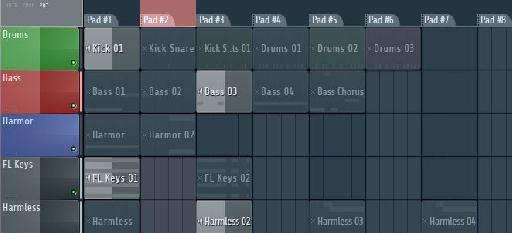

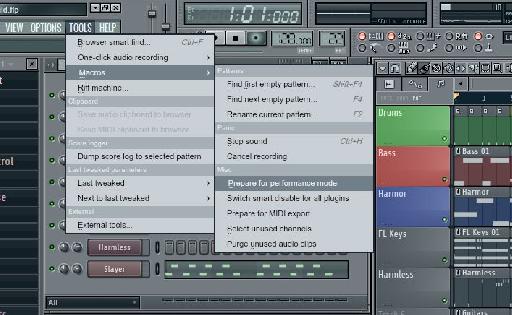


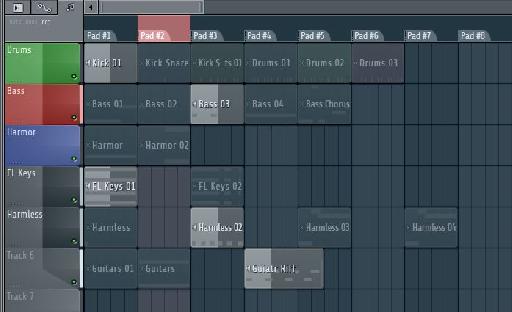
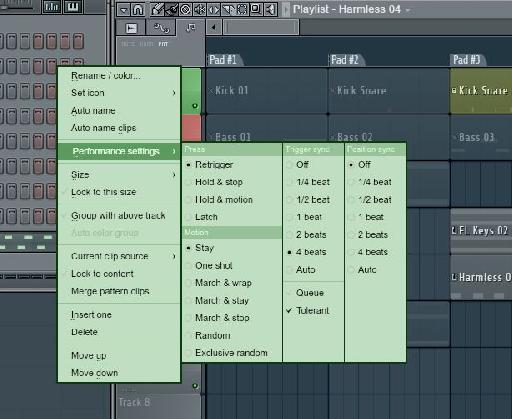
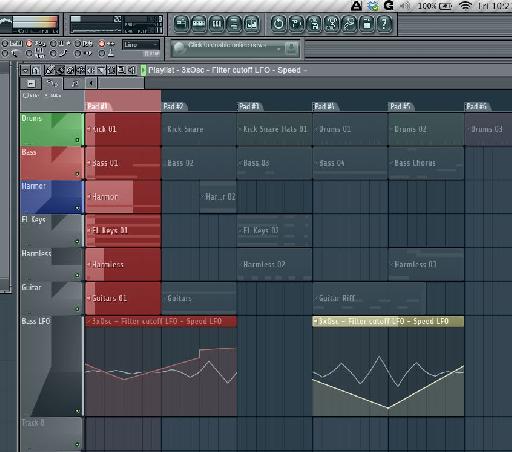
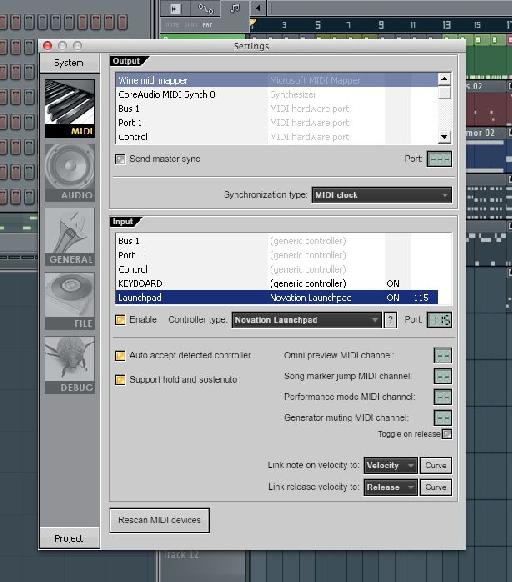
 © 2024 Ask.Audio
A NonLinear Educating Company
© 2024 Ask.Audio
A NonLinear Educating Company
Discussion
Want to join the discussion?
Create an account or login to get started!